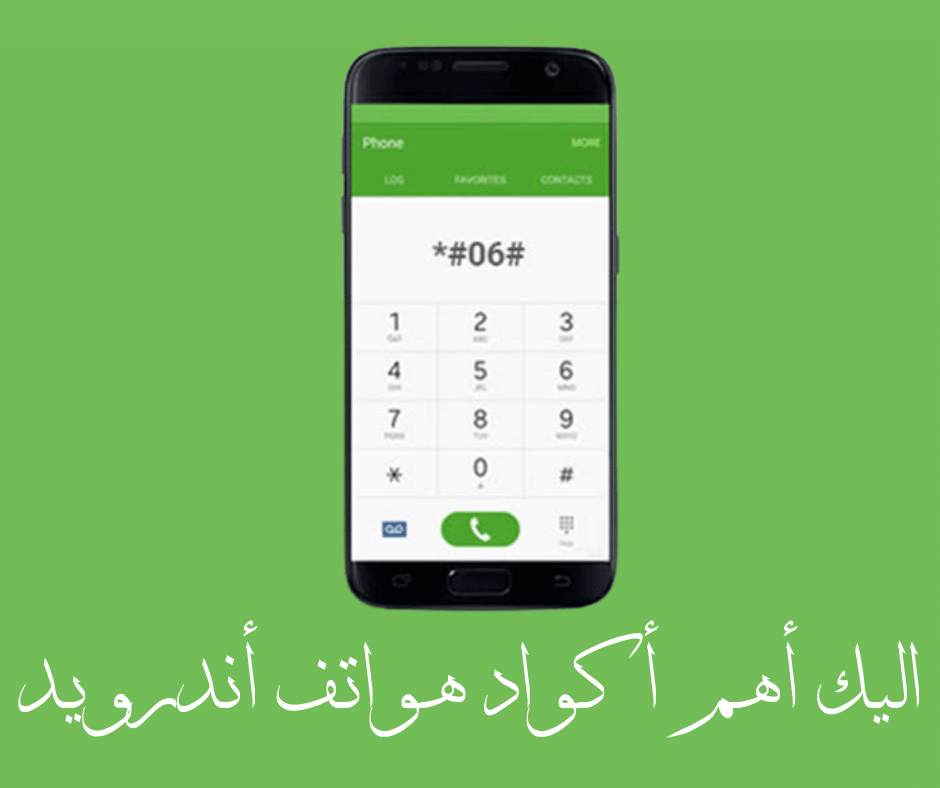менімен таныс бол Facebook Messenger-де жойылған хабарламаларды кезең-кезеңімен қалай қалпына келтіруге болады.
تطبيق Facebook Messenger немесе ағылшын тілінде: Facebook елшісі Бұл тамаша хабар алмасу қолданбасы. Аудио және бейне қоңырау шалу мүмкіндігі болса да, Messenger сөйлесу опцияларымен танымал. Messenger қолданбасында Facebook досыңызға қоңырау шалуға, мәтіндік хабар алмасуға және аудио/бейне қоңыраулар шалуға болады.
Дегенмен, Messenger көңіл көтеруге арналған тамаша қолданба Кейбір хабарларды байқаусызда жойып, оларды қайтарып алғыңыз келсе ше? Ол сияқты Instagram Бұл ғана емес, Messenger оңай қадамдар арқылы жойылған хабарларды қалпына келтіруге мүмкіндік береді.
Жойылған мәтіндерді қалпына келтіру мүмкіндігі жоқ; Сіз оны жойғаннан кейін ол мәңгілікке жоғалады. Бұл хабарларды сөйлесу жолағында қалпына келтіру мүмкін емес. Дегенмен, сіз Facebook-тен сізге Messenger деректерін, соның ішінде беруін сұрауға болады Жойылған хабарларыңыз.
Бұл сізге артықшылық бере алады Ақпаратыңызды Facebook-тен жүктеп алыңыз Біз сізден жинаған барлық ақпарат. Бұған сіз арқылы алмасылған хабарлар кіреді хабаршы. HTML/JSON оқу құралы арқылы бұл деректерді компьютеріңізге/ұялы телефоныңызға жүктеп алуға және көруге болады.
Facebook Messenger қолданбасында жойылған хабарларды қалпына келтіріңіз
Messenger қолданбасында жойылған хабарларды қалпына келтіргіңіз келсе, осы нұсқаулықты оқуды жалғастырыңыз. Біз сіздермен Facebook Messenger қолданбасында біржола жойылған хабарларды қалпына келтірудің ең жақсы және ең оңай жолдарымен бөлістік. Ендеше, бастайық.
1) Хабарлардың мұрағатталатынын тексеріңіз
Егер сіз білмесеңіз, Facebook хабарламаларды жасыруға мүмкіндік беретін хабарламаларды мұрағаттау мүмкіндігін ұсынады. Мұрағат қалтасына жылжытқан хабарлар Facebook Messenger қолданбасында көрсетілмейді.
Пайдаланушы чатты қателесіп мұрағат қалтасына жібере алады. Бұл орын алғанда, хабарлар Messenger кіріс жәшігінде пайда болмайды және сізді хабарлар жойылды деп алдауы мүмкін. Сонымен, келесі әдістерді қолданбас бұрын, Хабардың мұрағатталғанын тексеріңіз.
- Біріншіден, ашыңыз Facebook Messenger қолданбасы құрылғыда Android أو IOS сіздің.
- Содан кейін, Профиль суретін басыңыз жоғарғы сол жақ бұрышта көрсетіледі.

Профиль суретін басыңыз - Бұл сіздің профиліңіздің бетін ашады. Төмен жылжып, түртіңіз Мұрағатталған чаттар.

Мұрағатталған сөйлесулер түймесін басыңыз - Саған қажет болады Чатты мұрағаттан шығару Чатты ұзақ басып, таңдаңызМұрағаттан шығарылды«.

Әңгімені мұрағаттан шығару
Бұл чатты Messenger кіріс жәшігіне қайтарады.
2) Ақпараттың көшірмесін жүктеп алыңыз
Алдыңғы жолдарда айтылғандай, сіз Facebook деректеріңізді де сұрай аласыз. Facebook ұсынатын ақпараттық файлды жүктеп алуда Messenger қолданбасында басқа адамдармен алмасқан хабарлар да болады. Ақпараттың көшірмесін Facebook-тен қалай жүктеп алуға болады.
- Біріншіден, Ашық Facebook компьютеріңізде жәнеПрофиль суретін басыңыз жоғарғы бұрышта.
- Содан кейін пайда болатын опциялар тізімінен таңдаңыз Параметрлер мен құпиялылық.
- Параметрлер және құпиялылық тармағында таңдаңыз Параметрлер.

Параметрлер тармағын таңдаңыз - Содан кейін сол жақ аумақта түймесін басыңыз Құпиялылық.

Құпиялылық түймесін басыңыз - Әрі қарай түртіңіз Сіздің Facebook ақпараты.

Facebook ақпаратыңызды басыңыз - Оң жақта, басыңыз Профиль ақпаратын жүктеп алыңыз.

Профиль ақпаратын жүктеп алу түймесін басыңыз - Содан кейін кез келген пішімді таңдаңыз HTML أو JSON файлды таңдау опциясында. оңай қарауға болатын HTML пішімі; JSON пішімі басқа қызметке оны оңайырақ импорттауға мүмкіндік береді.

«Пішім файлын таңдау» опциясында HTML немесе JSON пішімін таңдаңыз - Күндер ауқымында таңдаңыз Барлық уақытта.

барлық уақытты таңдаңыз - Әрі қарай, төмен айналдырып, сілтемені басыңыз барлығын алып тастаңыз. Аяқтағаннан кейін таңдаңызХабарламалар«.

Барлығынан құсбелгіні алып тастаңыз. Аяқтағаннан кейін "Хабарлар" опциясын таңдаңыз - Енді төменге қарай жылжып, түртіңіз Жүктеп алу сұрауы.

Жүктеп алуды сұрау түймесін басыңыз
Бұл жүктеп алу сіздің Facebook ақпаратыңыздың көшірмесін сұрайды. Көшірмеңіз жасалғаннан кейін ол бірнеше күн бойы жүктеп алуға қолжетімді болады. Жүктеп алу файлыңызды «» бөлімінен табасыз. Қол жетімді файлдар.” Файлды компьютеріңізге жүктеп алыңыз, оны ашыңыз жәнеЖойылған хабарларды тексеріңіз.
3) Facebook Messenger кэш файлдарындағы хабарларды тексеріңіз
Бұл әдіс тек кейбір Android нұсқаларында жұмыс істей алады. Сондай-ақ, Facebook Messenger қолданбасының соңғы нұсқасын пайдалансаңыз, ол жұмыс істемеуі мүмкін. Messenger чат кэш файлын смартфонға сақтайды. Сіз пайдалануыңыз керек Файл менеджері қосымшасы Facebook Messenger кэш файлын көру үшін.
- Алдымен қолданбаны ашыңыз файл менеджері Немесе Android құрылғыңыздағы файл менеджері.
- Осыдан кейін, өтіңіз Ішкі сақтау орны Содан кейін> Android Содан кейін> мәліметтер.
- Деректер қалтасынан табыңыз com.facebook.katana Содан кейін> fb_temp.
- Енді файлды талдау керек fb_temp жойылған мәтінді табу үшін.
Маңызды: Жақында Facebook Messenger үшін кэшті тазаласаңыз, қолданбаны таба алмайсыз. Messenger кэшін жою құрылғыдан уақытша файлды жояды.
Бұл Facebook Messenger қолданбасында жойылған хабарларды қалпына келтірудің қарапайым жолдары болды. Егер сізге біржола жойылған мессенджер хабарламаларын қалпына келтіру үшін қосымша көмек қажет болса, бізге түсініктемелерде хабарлаңыз.
Сіз сондай -ақ білгіңіз келуі мүмкін:
- Facebook Messenger iPhone-да жұмыс істемейтінін қалай түзетуге болады
- Facebook Messenger қолданбасынан «Қазір белсенді» дегенді қалай жасыруға болады
Сізге бұл мақаланы білу пайдалы деп ойлаймыз Facebook мессенджерінде жойылған хабарламаларды қалай қалпына келтіруге болады. Түсініктемелерде өз пікіріңіз бен тәжірибеңізбен бөлісіңіз.